Como corrigir o problema de pesquisa do Spotify
Miscelânea / / November 28, 2021
Você não consegue usar a opção de pesquisa no Spotify? Vamos discutir como corrigir o problema de pesquisa do Spotify que não está funcionando neste guia.
Spotify é uma plataforma de streaming de áudio premier, que oferece aos seus membros acesso a milhões de faixas e outros serviços de áudio, como podcasts e músicas. Oferece uma assinatura gratuita com anúncios e recursos restritos, bem como a versão premium sem anúncios e acesso irrestrito aos seus serviços.
Qual é o problema do Spotify Search Not Working?
Este erro aparece na plataforma Windows 10 quando você tenta acessar sua música favorita usando a caixa de pesquisa fornecida no Spotify.
Várias mensagens de erro são exibidas, como ‘Tente novamente’ ou ‘Algo deu errado’.
Quais são as causas do problema de pesquisa do Spotify não funcionar?
Não se sabe muito sobre as causas desse problema. No entanto, estes foram avaliados como os motivos comuns:
1. Arquivo de aplicativo corrompido / ausente: Este é a principal causa deste problema.
2. Bugs do Spotify: causar problemas que podem ser corrigidos apenas quando a plataforma se atualiza.
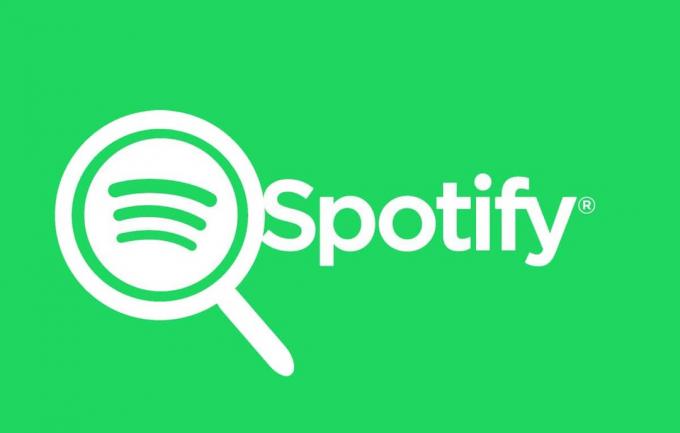
Conteúdo
- Como corrigir o problema de pesquisa do Spotify que não funciona
- Método 1: faça login novamente no Spotify
- Método 2: Atualizar Spotify
- Método 3: desative o modo offline do Spotify
- Método 4: Reinstale o Spotify
Como corrigir o problema de pesquisa do Spotify que não funciona
Agora, vamos dar uma olhada em algumas das soluções rápidas para esse problema. Aqui, pegamos um telefone Android para explicar as várias soluções para o erro de pesquisa do Spotify que não funciona.
Método 1: faça login novamente no Spotify
A maneira mais fácil de corrigir este problema é desconectando-se da sua conta do Spotify e, em seguida, conectando-se novamente. Estas são as etapas para registrar novamente no Spotify:
1. Abrir App Spotify no telefone, conforme mostrado aqui.
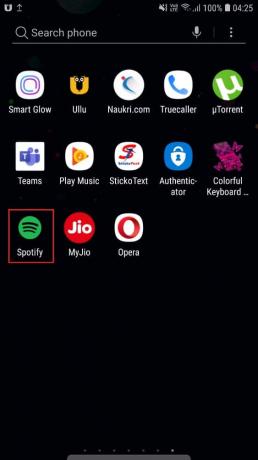
2. Tocar Casa na tela do Spotify, conforme mostrado.
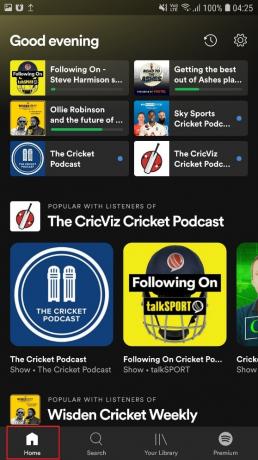
3. Agora escolha Definições clicando no engrenagem ícone conforme destacado abaixo.
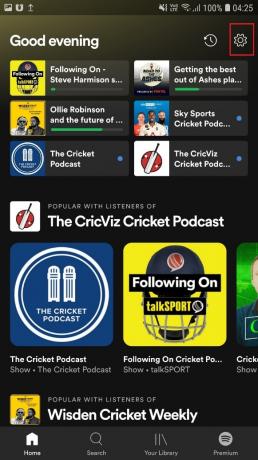
4. Role para baixo e toque no Sair opção conforme descrito.

5. Sair e reiniciar o aplicativo Spotify.
6. Finalmente, entrar para sua conta do Spotify.
Agora vá até a opção de pesquisa e confirme se o problema foi resolvido.
Leia também:3 maneiras de alterar a imagem de perfil do Spotify (guia rápido)
Método 2: Atualizar Spotify
Manter seus aplicativos atualizados é uma ótima maneira de garantir que eles permaneçam livres de erros e travamentos. O mesmo conceito se aplica ao Spotify também. Vamos ver como atualizar o aplicativo Spotify:
1. Vá para o Google Loja de jogos no seu dispositivo Android, conforme mostrado.
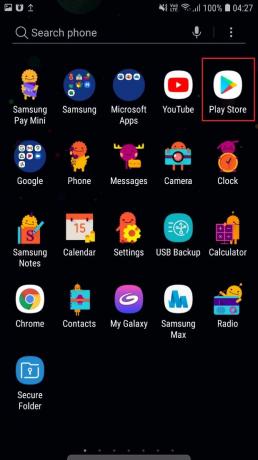
2. Toque no seu Conta ícone viz o Foto do perfil e selecione Definições. Consulte a foto fornecida.

3. Procurar Spotify e toque no Updatbotão e.
Observação: Se o aplicativo já estiver em execução na versão mais recente, não haverá uma opção de atualização disponível.
4. Para atualizar a plataforma manualmente, vá para Configurações> Atualização automáticaapps como visto aqui.
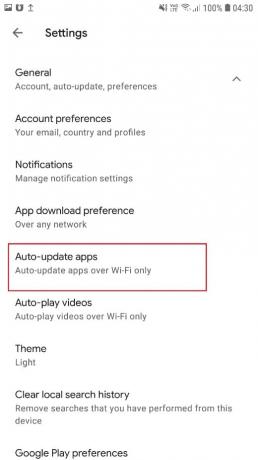
5. Verifique a opção intitulada Em qualquer rede como visto em destaque. Isso irá garantir que o Spotify seja atualizado sempre que estiver conectado à internet, seja através de dados móveis ou via rede wi-fi.
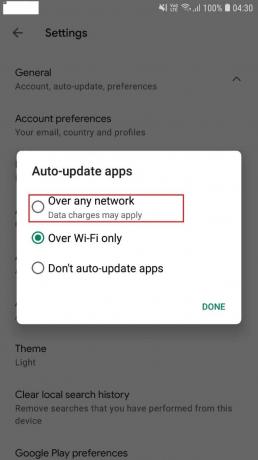
Agora vá para a opção de pesquisa no Spotify e confirme se o problema foi resolvido.
Método 3: desative o modo offline do Spotify
Você pode tentar desativar o modo offline do Spotify se o recurso de pesquisa não funcionar corretamente online. Vejamos as etapas para desativar o modo offline no aplicativo Spotify:
1. Lançar Spotify. Tocar Casa opção como mostrado.
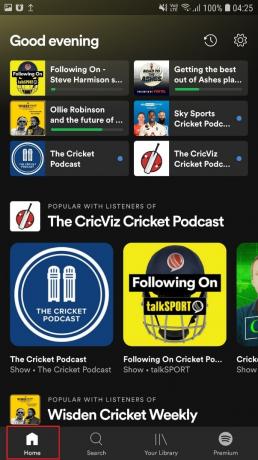
2. Tocar Sua biblioteca como mostrado.

3. Navegar para Definições tocando no destaque ícone de engrenagem.

4. Selecione Reprodução na próxima tela, conforme mostrado.

5. Localizar Modo offline e desative-o.
Veja se isso corrige o problema; caso contrário, vá para o próximo método.
Leia também:Como limpar a fila no Spotify?
Método 4: Reinstale o Spotify
A abordagem final para resolver este problema é reinstalar o aplicativo Spotify porque o problema é provavelmente causado por arquivos de aplicativo corrompidos ou ausentes.
1. Toque e segure o ícone do Spotify e selecione Desinstalar como mostrado.
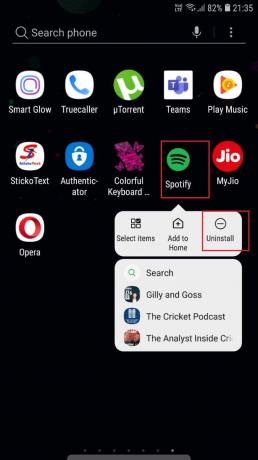
2. Agora, reiniciar seu telefone Android.
3. Navegar para Loja de aplicativos do Google como explicado em Método 2 - etapas 1-2.
4. Procure pelo Spotify app e instalar como mostrado abaixo.
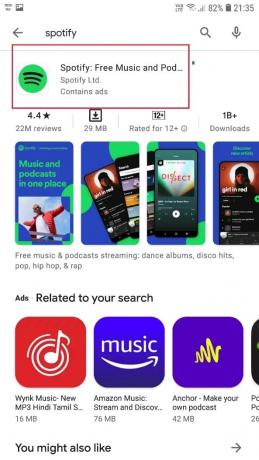
Recomendado:
- Como consertar o Spotify Web Player não funciona
- Corrigir o Spotify Web Player que não funciona (guia passo a passo)
- Como criar o temporizador de suspensão do Windows 10 em seu PC
- Corrigir que você está recebendo erro de discord de taxa limitada
Esperamos que nosso guia tenha sido útil e você tenha sido capaz de corrigir o problema de pesquisa do Spotify que não está funcionando. Informe qual método funcionou para você. Se você tiver quaisquer comentários / dúvidas, solte-os na caixa de comentários.



